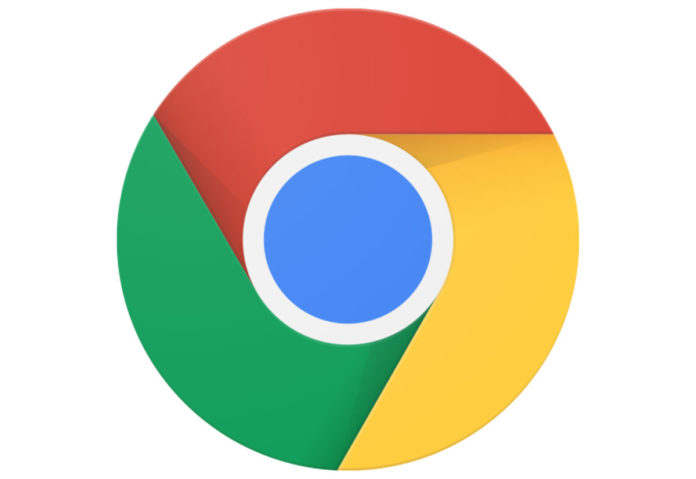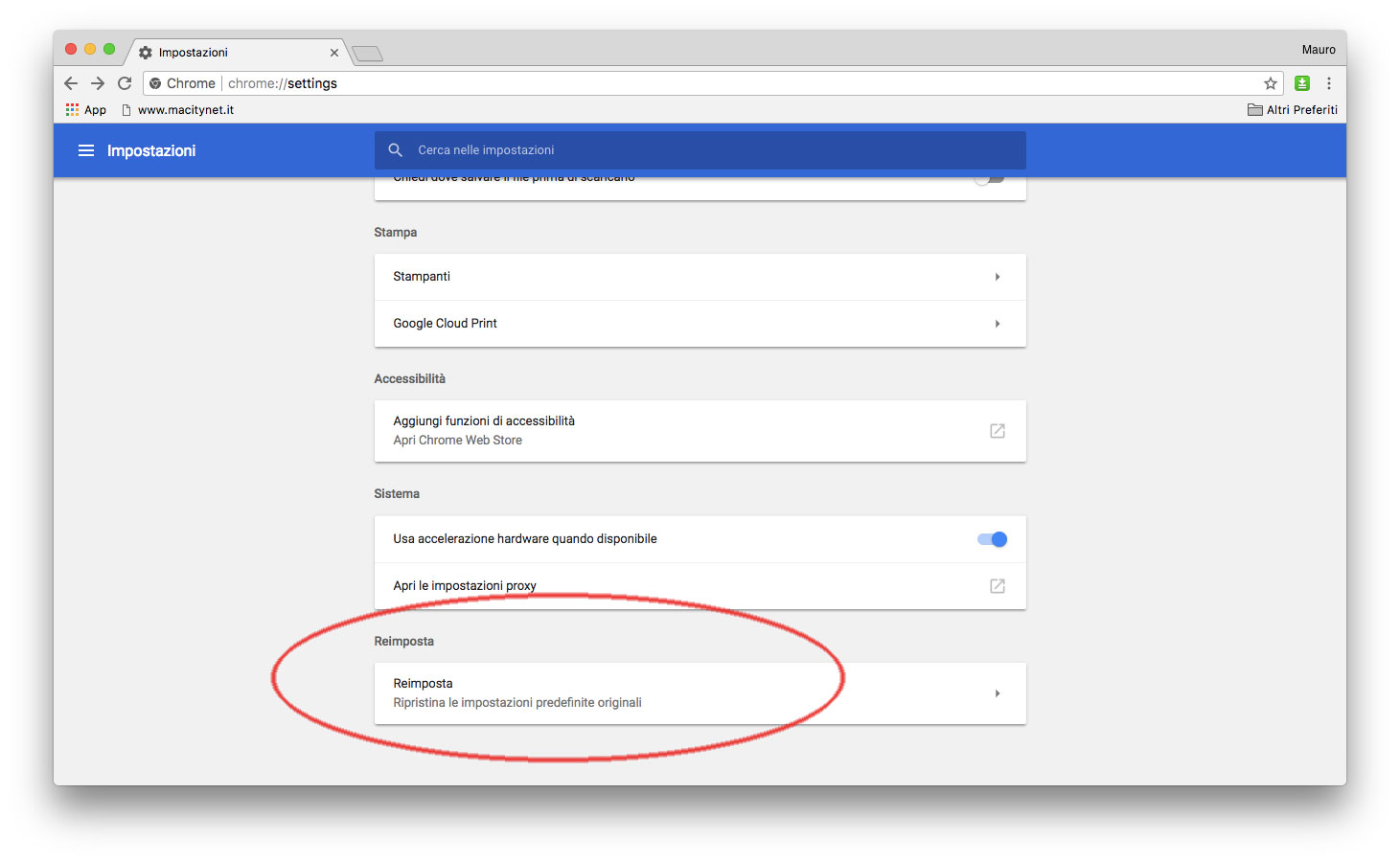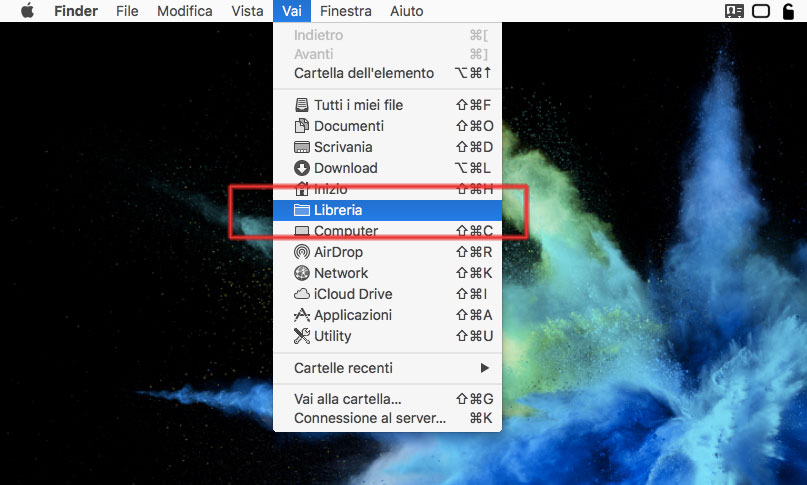Può capitare per vari motivi che Google Chrome funzioni male o rifiuti di avviarsi: se l’applicazione semplicemente non sembra rispondere più bene o se addirittura Chrome non parte proprio, è possibile risolvere il problema con modalità molto semplici.
Se Google Chrome è instabile
Ecco come fare: aprite l’applicazione, fate click su “Impostazioni” (l’icona con i tre puntini verticali in alto a destra) e scegliete “Impostazioni”. A questo punto dovete scorrere le impostazioni fino alla fine, fare click su “Avanzate” e arrivare fino all’ultima voce in basso.
Facendo click su “Reimposta” è possibile ripristinare le impostazioni predefinite originali. Questa operazione reimposterà la pagina iniziale, la pagina Nuova scheda, il motore di ricerca e le schede bloccate. Inoltre, disattiverà tutte le estensioni e rimuoverà i dati temporanei, come i cookie. La cronologia, le password salvate e i preferiti non saranno invece cancellati. Per confermare l’operazione basterà fare click sul pulsante “Ripristina”
E se Google Chrome non parte?
Se Google Chrome non parte o vogliamo comunque ripristinare le impostazioni senza entrare nell’applicazione, bisogna procedere in in diverso modo. Sul Mac selezionate dal Finder il menu “Vai” tenendo premuto il tasto ALT e scegliete “Libreria”.
Si aprirà la cartella “Libreria” nella quale sono contenuti vari elementi che riguardano lo specifico utente. Da qui aprite la cartella “Application Support”, aprite la sottocartella “Google” e trascinate nel cestino la cartella “Chrome”.
A questo punto potete chiudere la cartella del Finder e riavviare Chrome. Il browser mostrerà una finestra come se fosse stato avviato la prima volta, chiedendo anche se si desidera accedere al proprio account Google. Le impostazioni di Chrome sono state resettate e il software partirà come se fosse stato appena installato. Se volete operare con maggiore sicurezza scaricate l’ultima versione di Chrome da questa pagina di Google.
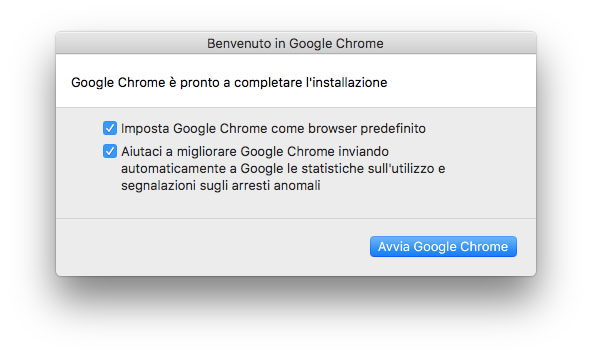
Come resettare Google Chrome su Windows
Se usate Windows o un’applicazione di virtualizzazione su Mac, è possibile resttare le impostazioni di Chrome in un diverso modo. Bisogna aprire la finestra di dialogo “Esegui” premendo i tasti Win+R e nella casella che appare digitare il comando:
%LOCALAPPDATA%\Google\Chrome
premete il tasto Invio, eliminare la cartella User Data e avviate Chrome.
Vi ricordiamo che su macitynet potete trovare di Tutorial e soluzioni per Mac e per applicazioni Web e social.